إزالة العلامة المائية من الفيديو باستخدام Apowersoft Watermark Remover
ما هو Apowersoft Watermark Remover؟
برنامج Apowersoft Watermark Remover هو أداة بسيطة لكنها احترافية لإزالة العلامات المائية من الفيديو والصور. في الواقع بخلاف العلامات المائية، يمكنه أيضًا إزالة اللوجو أو الشعارات وكذلك النصوص والطوابع الزمنية وأي أشياء غير مرغوب في وجودها في ملفاتك. عملية إزالة العلامات المائية بأكملها سهلة وسريعة للغاية. يمكن للأشخاص الذين ليس لديهم أية مهارات في استخدام الكمبيوتر إجادتها بسهولة في وقت قصير للغاية.
كيفية إزالة العلامة المائية من الفيديو باستخدام Apowersoft Watermark Remover
- في البداية قم بتنزيل البرنامج وتثبيته باتباع التعليمات.
- افتح البرنامج، وحدد خيار “إزالة العلامة المائية من الفيديو” من واجهة التطبيق.
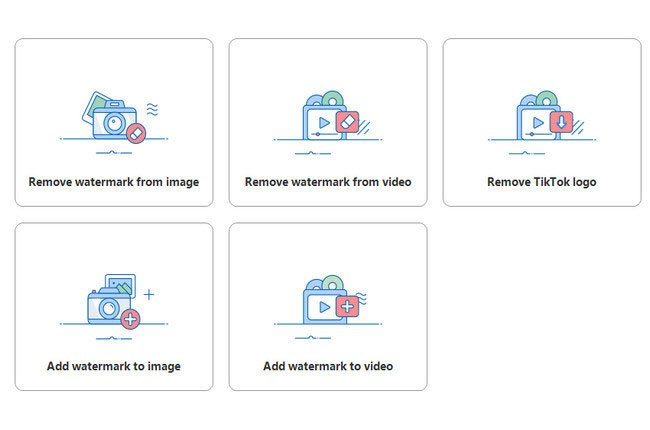
- انقر فوق الأيقونة التي تحمل علامة زائد (+) لاستيراد الفيديو الذي تريد تحريره.
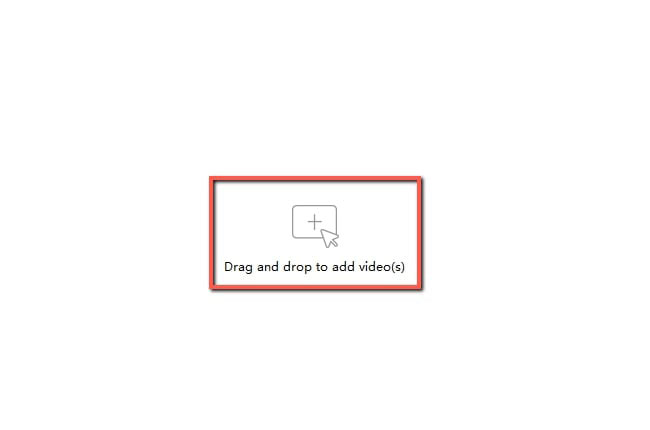
- بمجرد الاستيراد، انقر فوق زر “أداة التحديد” وضع المربع الأحمر على مناطق العلامة المائية التي تريد إزالتها.
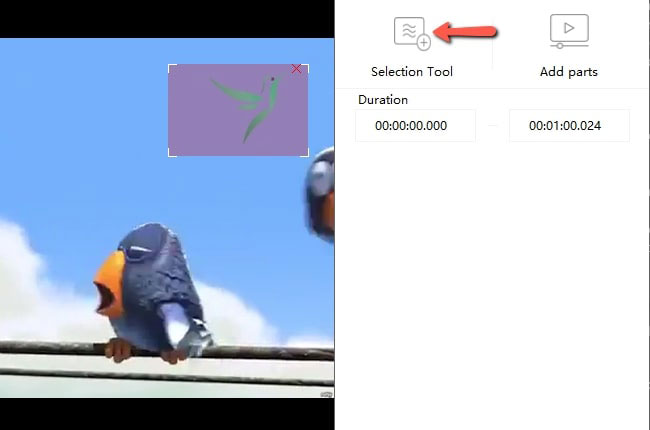
- بعد ذلك انقر فوق الزر “تحويل” لمعالجة مقاطع الفيديو. سريعًا سيتم حفظ الملفات على ذاكرة جهازك بعد التحويل.
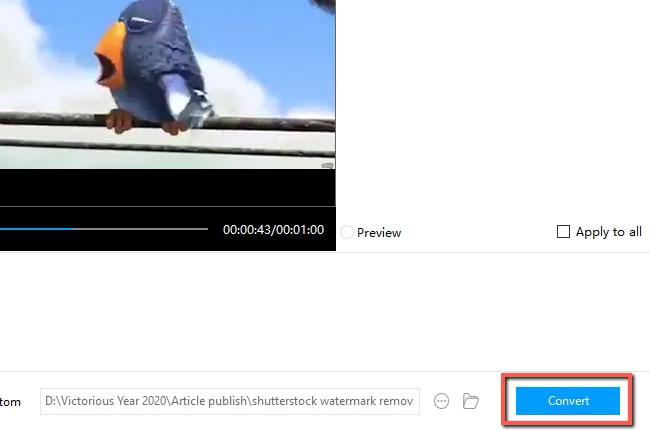
نصائح:
إذا لم تكن العلامة المائية تظهر من بداية الفيديو إلى نهايته، فيمكنك قص جزء الفيديو الذي يحتوي على العلامة المائية بالنقر فوق الزر “إضافة أجزاء” ثم “أداة القطع”. وبعد ذلك يمكنك ضبط وقت البدء والانتهاء للجزء المقتطع، وتحديد العلامة المائية بالماوس في الفيديو. بهذه الطريقة يمكنك إزالة العلامة المائية من أجزاء محددة من الفيديو بأكمله.
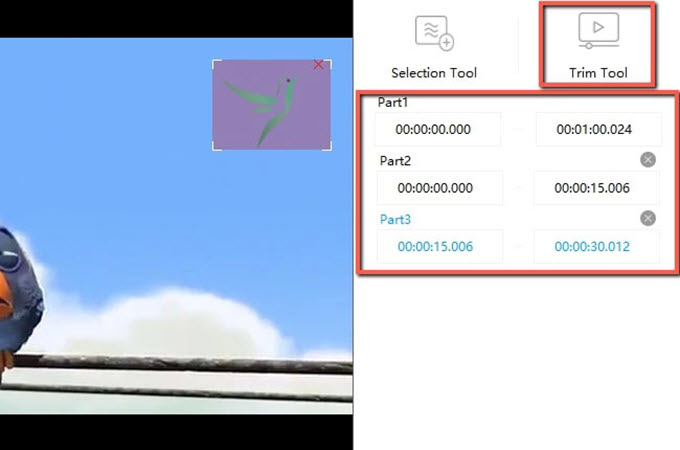
الإيجابيات:
- متاح للعديد من تنسيقات ملفات الفيديو مثل mp4 و flv و mov و wmc وغيرهم.
- له واجهة مستخدم بسيطة وسهلة الاستخدام.
- يتيح لك معالجة مجموعة من مقاطع الفيديو دفعة واحدة في وقت واحد.
السلبيات:
- لديها ميزات تحرير محدودة.
- يقديم 3 تجارب مجانية فقط على نظام التشغيل Windows.
لماذا أوصي باستخدام هذا البرنامج لإزالة العلامة المائية من الفيديو؟
ينصح بشدة باستخدام Apowersoft Watermark Remover نظرًا لواجهته الوظيفية السهلة وإمكانية الحصول دائمًا على نتائج عالية الجودة. فقط بنقرات قليلة يمكنك إزالة العلامات المائية بسرعة وسهولة. إذا كانت العلامة المائية معقدة يمكنك استخدام أدوات التشويه لإزالة العلامات المائية بدقة، وهو أمر فعال حقًا.
حيل لإزالة العلامة المائية من الفيديو
ApowerEdit
يعد برنامج ApowerEdit أحد البرامج الفعالة لإزالة العلامة المائية للفيديو. تم تصميم هذا البرنامج بواجهة بسيطة تمكن المستخدمين من فهم العمليات الأساسية بمجرد النظر. على لوحة محرر الفيديو هذا، هناك العديد من خيارات التحرير المتاحة، مثل التشذيب والقص والتصفية وإضافة النص والانتقال وما إلى ذلك. لذلك يمكنك التفكير في اقتصاص الفيديو أو إضافة فسيفساء على العلامة المائية. اتبع الخطوات التالية للقيام بهذه المهمة:
- انقر فوق الزر أدناه لتنزيل برنامج ApowerEdit ثم قم بتثبيته بعد ذلك.
- قم بتشغيل البرنامج وإضافة ملف الفيديو المطلوب.
- انقر بزر الماوس الأيمن فوق ملف الوسائط ثم اختر “إضافة إلى المشروع”.
- انقر فوق الخيار “اقتصاص” ثم اضبط الإطار في مربع الحوار المنبثق. (ينصح بالنقر على خيار “الاحتفاظ بنسبة العرض إلى الارتفاع”).
- (طريقة بديلة) انقر فوق خيار (الفسيفساء) لاختيار فسيفساء مفضلة لتغطية العلامة المائية الأصلية.
- انقر على “تصدير” ثم “تصدير الفيديو” للحصول على الفيديو بصورته المطلوبة.
![صلاح حقيقي]()
Apowersoft Free Online Screen Recorder
يُنصح دائمًا باستخدام مسجل موثوق به مثل Apowersoft Free Online Screen Recorder للتخلص من العلامات المائية للفيديو وإزالتها بشكل دائم. باستخدام هذا البرنامج يمكنك تسجيل أي شيء تريده بدون علامات مائية. لديه وقت تسجيل غير محدود بالإضافة إلى أدوات التحرير المدمجة. بل وأكثر من ذلك أن هذا البرنامج لديه القدرة على تسجيل الشاشة وكاميرا الويب أيضًا. يمكنك ضبط تنسيق الإخراج وترميز الفيديو مسبقًا. وعند الانتهاء من التسجيل سيتم حفظ الفيديو بجودة عالية. من خلال خطوتين ستنشئ مقطع فيديو رائعًا بدون علامات مائية بكل سهولة.
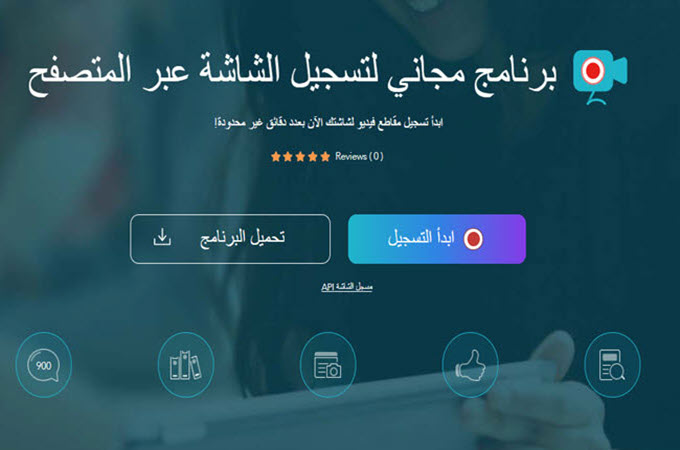
- اذهب إلى موقع Apowersoft وبعدأن تقوم بتثبيت المشغل، ارجع إلى صفحة الويب ثم اضغط على زر “بدء التسجيل”.
- افتح قائمة الخيارات وقم بتكوين الإعدادات مثل تنسيقات الإخراج والرسوم المتحركة وغيرها.
- بعد ذلك اختر تسجيل منطقة محددة أو ملء الشاشة ويمكنك أيضًا إضافة كاميرا ويب إلى الشاشة أثناء عملية التسجيل. بمجرد الانتهاء ، انقر فوق الزر “تسجيل” للبدء.
- أثناء التسجيل، يمكنك تجميل مقاطع الفيديو الخاصة بك عن طريق إجراء التحرير في الوقت الفعلي. وعندما تريد إنهاء التسجيل، انقر فوق زر الإيقاف المؤقت للمتابعة أو للبدء من جديد.
- يمكنك اختيار حفظه في مجلد على ذاكرة جهازك الداخلية أو تحميله على ذاكرة التخزين السحابية.
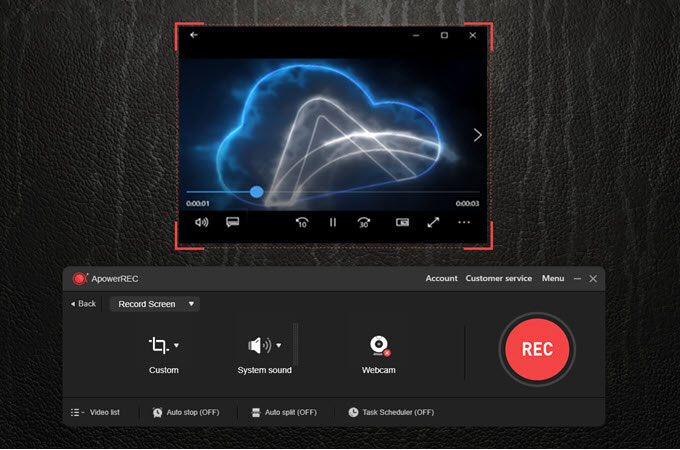
بالنسبة للمستخدمين الذين يرغبون في استعماله للاستخدام دون اتصال بالإنترنت، يمكنك أيضًا تنزيل برنامج سطح مكتب لمسجل الشاشة المجاني عبر الإنترنت وهو برنامج ApowerRec. باستخدام هذه الأداة، يستطيع المستخدمون أخذ لقطات الشاشة وإنشاء مهمة تسجيل. باختصار: يمكنك الاستمتاع بمزيد من الميزات مع ذلك التطبيق.
Delogo filter for Virtualdub
إذا كنت في حاجة ماسة إلى إزالة علامة مائية وشعارات وما شابه ذلك، فيمكنك الاستفادة من تطبيق مزيل العلامات المائية الاحترافي والذي يسمى Delogo filter for Virtualdub. هذا مرشح قوي يعمل بشكل جيد مع برنامج Virtualdub. باستخدام هذه الطريقة، يمكنك ببساطة إزالة العلامة المائية من الفيديو بخطوات قليلة:
- أولًا وقبل أي شيء، يجب أن يكون لديك برنامج Virtualdub مثبتًا على نظامك.
- بمجرد أن تصبح جاهزًا، يمكنك الآن فتح الفيديو الذي به العلامة المائية التي تريد محوها.
- افتح الآن مرشح Delogo، يمكنك القيام بذلك عن طريق الضغط على “فيديو” – “فلتر” ثم “إضافة” وابحث عن مرشح Delogo وعرض المعاينة.
- باستخدام عرض المعاينة، حدد الجزء الذي تريد إزالة العلامة المائية فيه من الفيديو وانقر على “حفظ الإطار” ضمن “تحليل” واحفظه كملف صورة نقطية (bitmap).
- بعد ذلك افتح الصورة المحفوظة باستخدام محرر صور لديك واستخدم الطلاء الأحمر لتغطية الشعار الذي تريد أن يختفي واحفظه باستخدام نفس اسم الملف.
- ثم ارجع إلى أداة Delogo ومن الخيار “إصلاح”، انقر فوق الزر “تحميل” وحدد الصورة التي قمت بإنشائها واضغط على زر الحفظ وستختفي العلامة المائية غير المرغوب فيها تمامًا.
![واجهة فيرتوالدوب]()
Video Eraser – Remove Logo (لأجهزة iOS)
إذا كنت تستخدم هاتفك لحذف علامة مائية من الفيديو، فمن المستحسن استخدام تطبيق Video Eraser – Remove Logo. تم تصميم هذا التطبيق لمستخدمي الأجهزة التي تعمل بنظام iOS كهواتف الآيفون، وذلك لمسح العلامة المائية من الفيديو. بالإضافة إلى إمكانية إزالة اللوجو، يمكنك أيضًا استخدامه لإضافة العلامات المائية أو تحريرها. في الواقع هو تطبيق مثالي للمستخدمين المبتدئين أو غير المتخصصين في التكنولوجيا لأنه يوفر واجهة مستخدم سهلة وبسيطة في الاستخدام. اتبع الخطوات أدناه لمعرفة كيفية إزالة العلامة المائية من الفيديو باستخدام هذا التطبيق:
- قم بزيارة متجر التطبيقات لتنزيله وتثبيته على جهاز IOS الذي لديك.
- بمجرد الانتهاء ، انقر فوق علامة الزائد “+” لإضافة مقطع فيديو من مكتبة الصور الخاصة بك.
- ثم اضغط على أيقونة الفيديو على واجهته وحدد “إزالة العلامة المائية”. اسحب المستطيل من منطقة العلامة المائية.
![حذف العلامة المائية من الفيديو]()
- في الزاوية اليمنى، انقر فوق “ابدأ” وانتظر حتى تتم معالجة الفيديو. اضغط على علامة التبويب “الملفات المعالجة” للعثور على الفيديو الخاص بك في الجزء السفلي من الشاشة.
![إزالة العلامة المائية من الفيديو]()
Remove & Add Watermark (لأجهزة Android)
من المهم أيضًا أن يكون لديك تطبيق لمستخدمي أجهزة الأندرويد لإزالة العلامة المائية من الفيديو. يعد تطبيق Remove & Add Watermark مثالًا جيدًا يمكن استخدامه لإزالة أو إضافة علامة مائية إلى مقاطع الفيديو والصور. يمكنك بسهولة إزالة العلامة المائية لملفك باستخدام أدواته البسيطة مثل أداة التحديد الحر وأداة المستطيل. ارجع إلى الخطوات البسيطة أدناه لمعرفة كيفية استخدام هذا التطبيق:
- انتقل إلى متجر جوجل بلاي لتنزيل التطبيق وتثبيته على جهازك.
- افتح التطبيق وانقر على “تحديد الفيديو” و “إزالة الشعار” ثم حدد مقطع فيديو من مكتبتك. باستخدام أطراف أصابعك، حدد منطقة الشعار (اللوجو).
![حذف العلامة المائية]()
- اضغط على زر “حفظ” وانتظر العملية ثم قم بمشاركة أو حفظ الملف.
![إزالة العلامة المائية من الحفظ]()
الخلاصة
| الميزات | Apowersoft Watermark Remover | ApowerEdit | Screen Recorder | Delogo filter for Virtualdub | Video Eraser – Remove Logo | Remove & Add Watermark |
| يوفر واجهة سهلة الاستخدام مع توجيهات بسيطة | ✔ | ✔ | ✔ | ✘ | ✘ | ✘ |
| المعالجة لمجموعات مقاطع الفيديو والصور دفعة واحدة | ✔ | ✘ | ✘ | ✔ | ✘ | ✔ |
| يخرج مقاطع الفيديو والصور دون فقدان الجودة | ✔ | ✔ | ✔ | ✔ | ✘ | ✘ |
| يسمح بإزالة العلامة المائية في جزء معين من الفيديو | ✔ | ✔ | ✔ | ✘ | ✔ | ✔ |
غالبًا ما تستخدم الشركات العلامات المائية كعلامات تجارية لحماية المنتج الذي تبيعه. في معظم الأحيان، تعتبر هذه الطريقة أيضًا استراتيجية تسويقية بالنسبة لهم للحصول على المزيد من العملاء لشراء منتجهم أو برنامجهم. شراء برنامج مدفوع باهظ الثمن لإزالة تلك العلامات ليس دائمًا هو ما يتطلبه الأمر للتخلص من أي شعارات أو علامات مائية في أي فيديو. كما استعرضنا بالشرح أعلاه، هناك الآن طرق مجربة يمكنك استخدامها في إزالة العلامة المائية من الفيديو دون إنفاق دولار واحد. بالنظر إلى ما ذكرنا يعتبر برنامج Apowersoft Watermark Remover هو الأفضل لأنه يعمل مع كل من مقاطع الفيديو والصور، ويسمح أيضًا بإضافة علامات مائية. كل ما عليك هو التجربة وستعرف بنفسك!

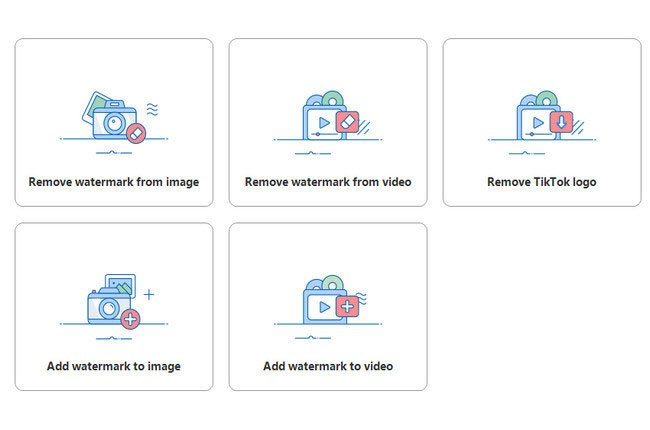
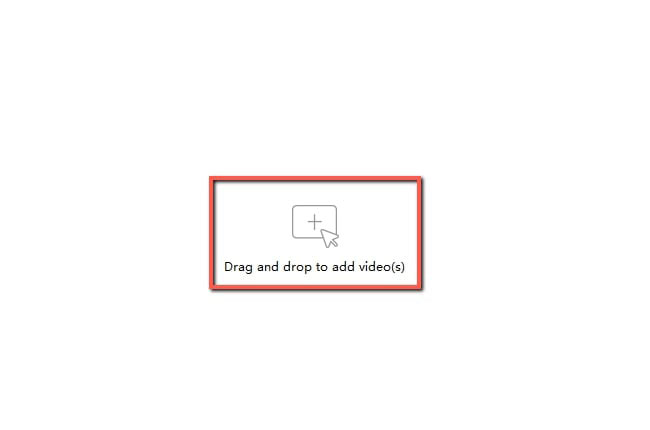
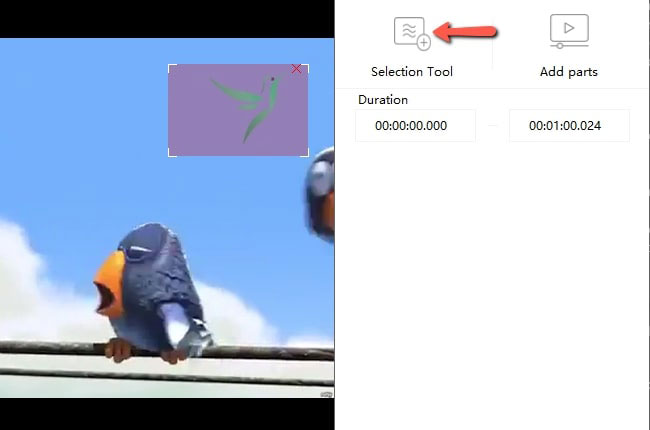
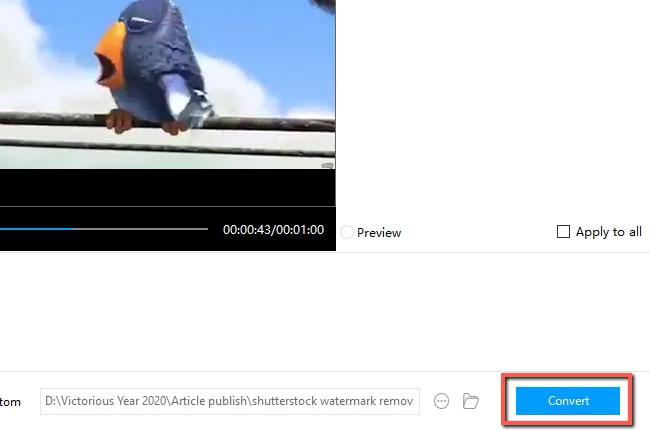






اترك تعليق